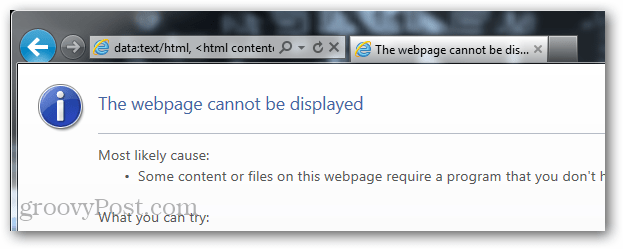Kako smanjiti veličinu slika u Office dokumentima
Microsoft Ured / / March 19, 2020
Ako pripremite Office dokumente s puno slika, njihovo dijeljenje može biti teško zbog ograničenja veličine datoteke. Evo kako smanjiti veličinu za jednostavno dijeljenje.
Ako pripremite Office dokumente s puno slika, to može otežati dijeljenje dokumenata zbog ograničenja veličine datoteke. Slike sa pametnih telefona mogu biti prilično velike; što može otežati dijeljenje vašeg dokumenta, ali i dugo vremena otvoriti i proći. Ako imate brzu internetsku vezu, nije mnogo, ali za one s ograničenom mjerenom vezom dokument s puno slika može brzo proći kroz podatkovni plan. Pogledajmo smanjenje veličine slike u dokumentima Microsoft Officea.
Promjena veličine slike u Microsoft Office dokumentima
Pokrenite Microsoft Word i umetnite svoje slike. Odaberite sliku, a zatim kliknite ikonu Format kontekstna kartica koja se pojavljuje. Zatim kliknite na Stisnite slike unutar prilagoditi skupina.
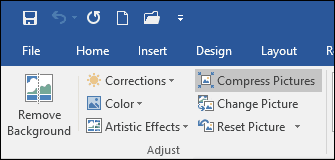
Odaberi E-mail radio okvir, što će automatski smanjiti veličinu dokumenta olakšavajući dijeljenje. Ovu opciju možete primijeniti za odabir slika u dokumentu ili svih. Compress Pictures nudi druge mogućnosti za različite scenarije, poput Ispisa i Weba.
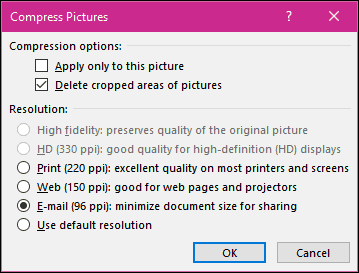
Kao što vidite niže, isti Wordov dokument prešao je sa 2 MB na ispod 200 KB.
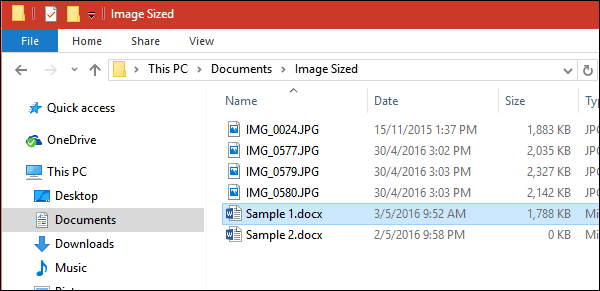
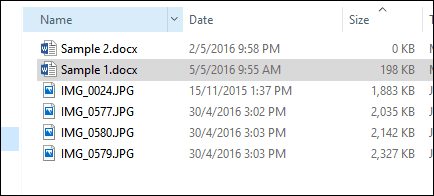
Ručno mijenjanje veličine slika također može smanjiti veličinu vaših dokumenata. Odaberite sliku i koristite sidro da biste je promijenili. Ova je opcija savršena za duge dokumente ili prezentacije s puno ilustracija. I dalje možete isporučiti svoju poruku bez narušavanja kvalitete vaših bitnih i relevantnih dokumenata.
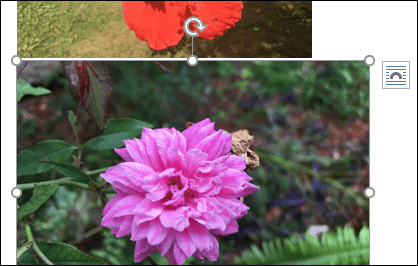
To je sve! Sada ćete moći dijeliti dokumente ispunjene slikom bez da ih prvo morate komprimirati u zasebnu aplikaciju.
Govoreći o mijenjanju veličine privitaka e-pošte, pogledajte naš članak o kako promijeniti veličinu slikovnih priloga u programu Outlook.